废话不多说,直接讲正事
1.安装
# 1.pull jenkins(若使用jdk11则可pull最新版jenkins,否则最新版配置jdk8时会有兼容bug)
docker pull jenkins/jenkins:alpine-jdk8
# 2.run jenkins
docker run -d --name jenkins jenkins/jenkins:alpine-jdk8
# 3.拷贝jenkins_home到宿主机
docker cp jenkins:/var/jenkins_home /data/
# 4.删除刚刚启动的jenkins
docker stop jenkins && docker rm jenkins
# 5.重新启动一个映射拷贝出来的home
docker run -d --restart=unless-stopped --name jenkins -u root \
-v $(which docker):/usr/bin/docker \
-v /var/run/docker.sock:/var/run/docker.sock \
-v /data/esp/:/data/esp/ \
-v /data/jenkins_home:/var/jenkins_home \
-v /etc/localtime:/etc/localtime \
-p 9090:8080 -p 50000:50000 jenkins/jenkins:alpine-jdk8
# -uroot:已jenkins中root用户启动
# -p:映射容器中8080、50000端口到宿主机的9090、50000端口
# -v:映射项目部署目录及jenkins工作目录到容器中
# -v /etc/localtime:/etc/localtime:同步容器与宿主机的时间
docker logs -f jenkins
*************************************************************
*************************************************************
*************************************************************
Jenkins initial setup is required. An admin user has been created and a password generated.
Please use the following password to proceed to installation:
------------此处应有密码------------
This may also be found at: /var/jenkins_home/secrets/initialAdminPassword
*************************************************************
*************************************************************
*************************************************************
2.初始化
访问:http://ip:9090
出现下图表示正在启动中,稍等片刻即可
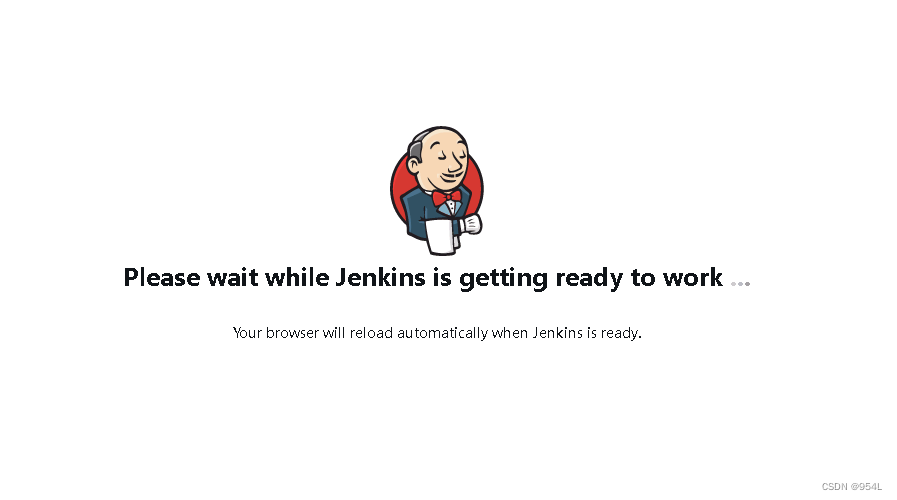
密码上文:------------此处应有密码------------
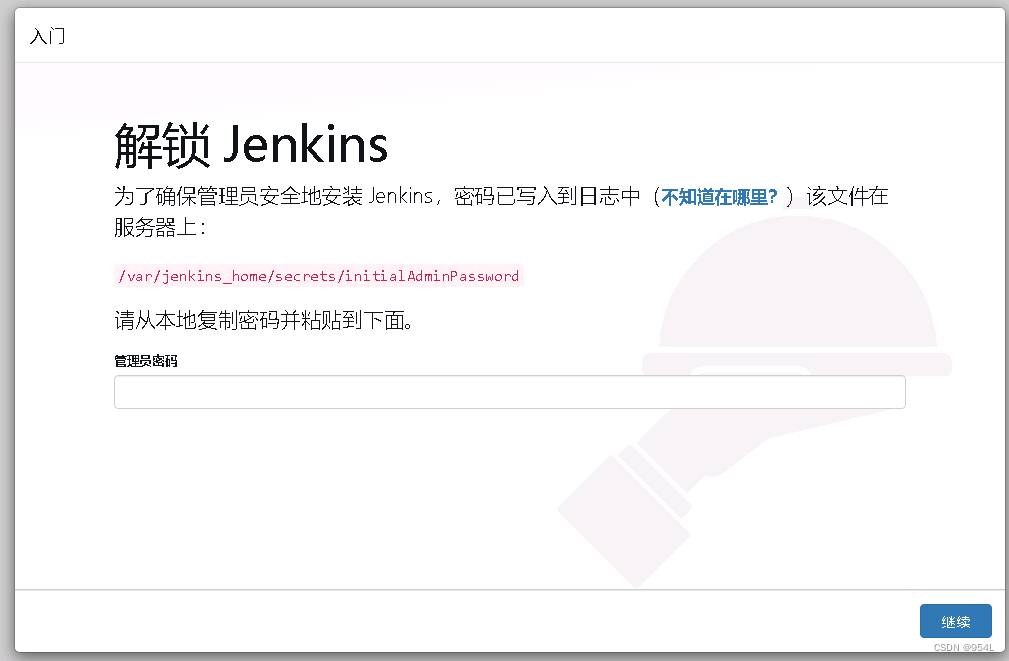
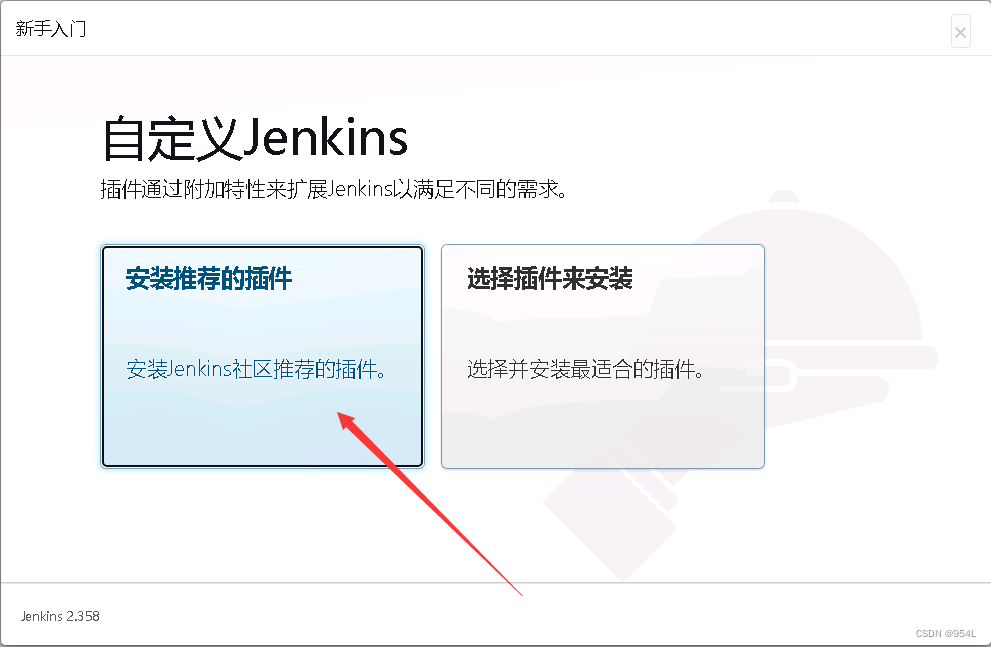
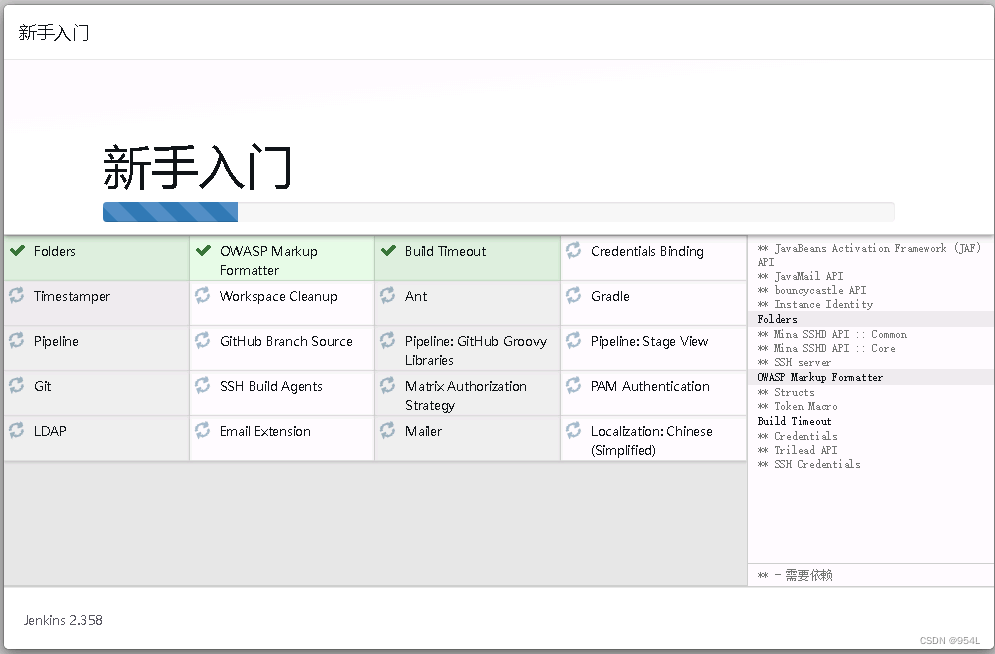
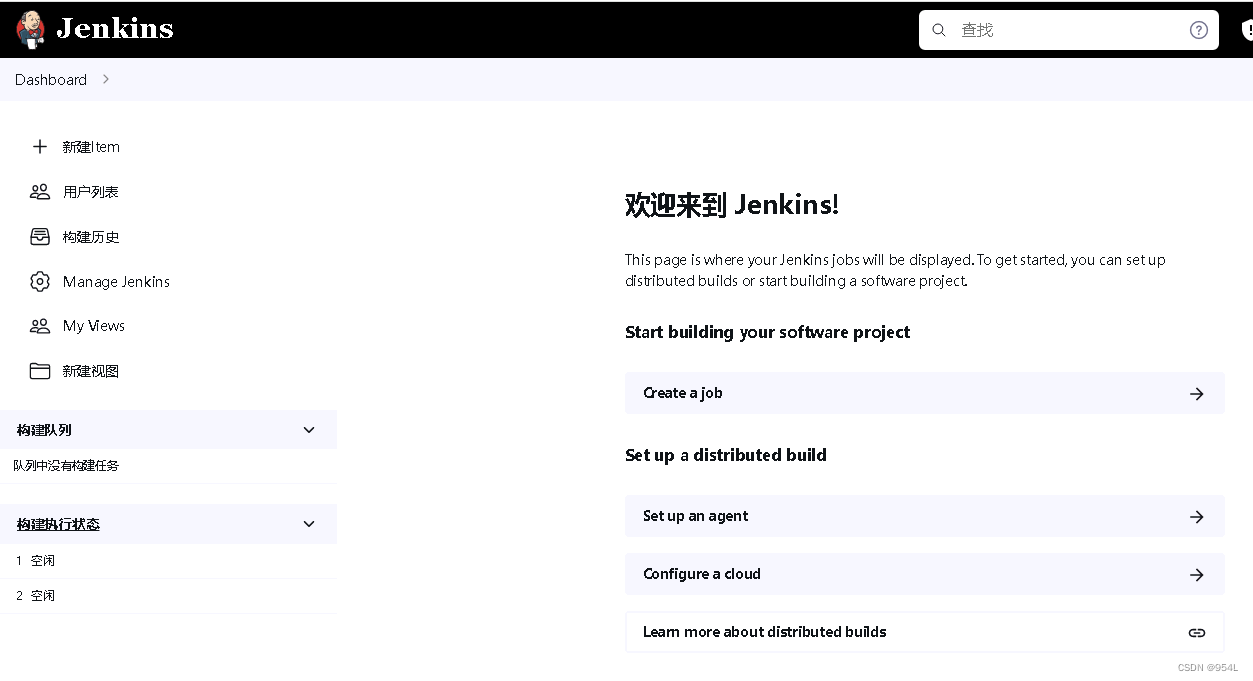
3.配置jenkins
3.1 安装Maven
Manage Jenkins -> Global Tool Configuration -> Maven
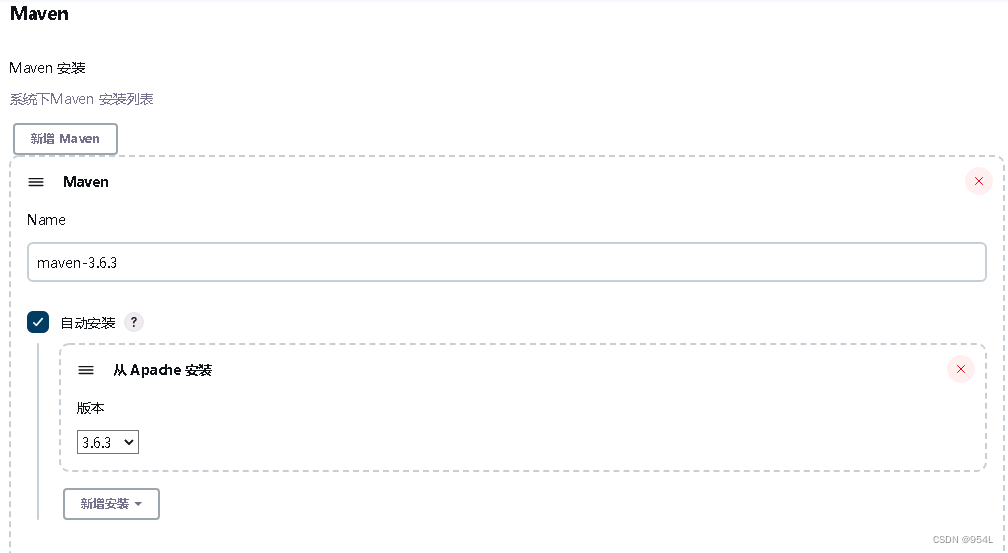
3.2 配置Maven插件
Manage Jenkins -> Manage Plugins -> filter搜索:Maven Integration
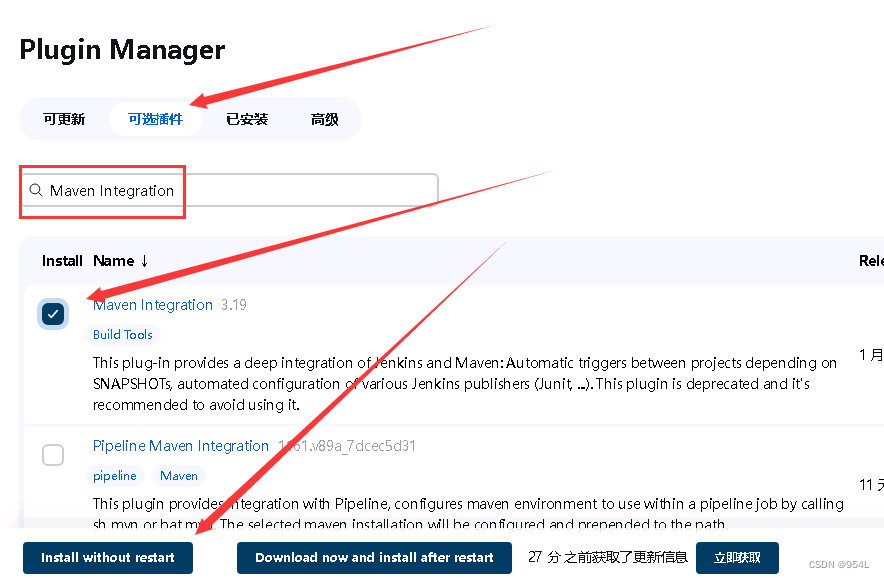
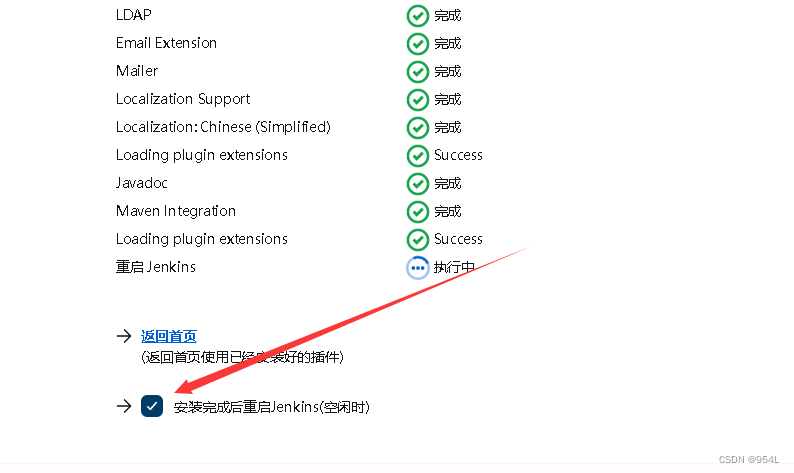
3.3 安装svn插件
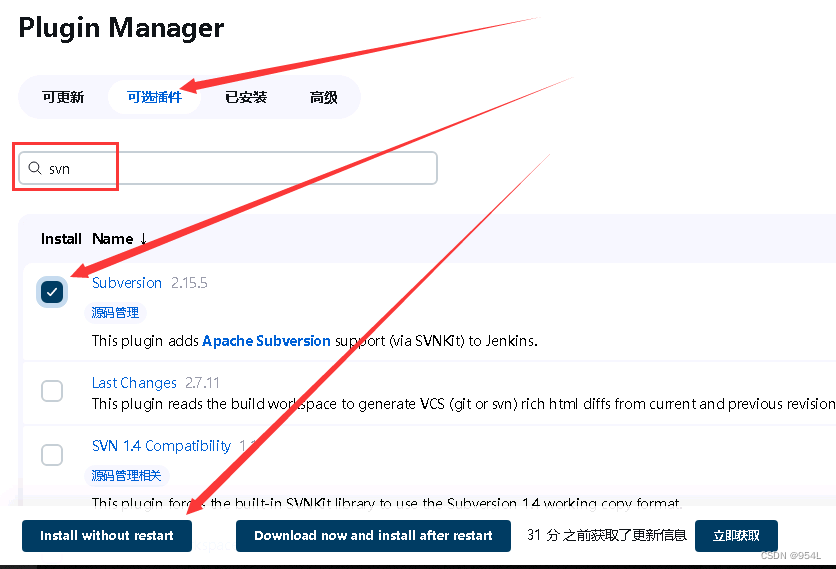
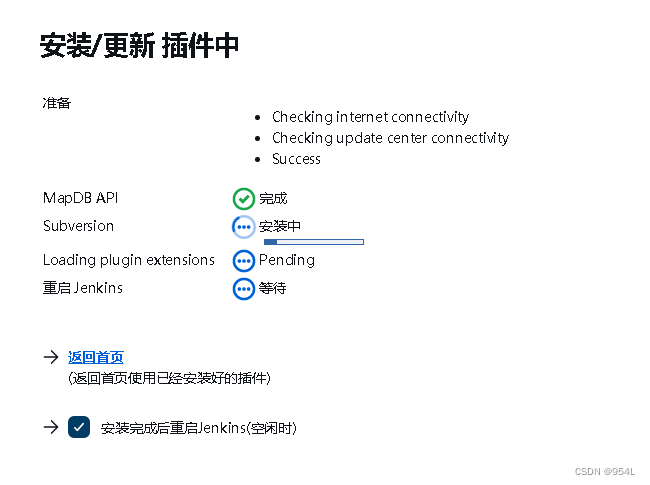
4. 创建自动化部署任务
工作台->新建任务
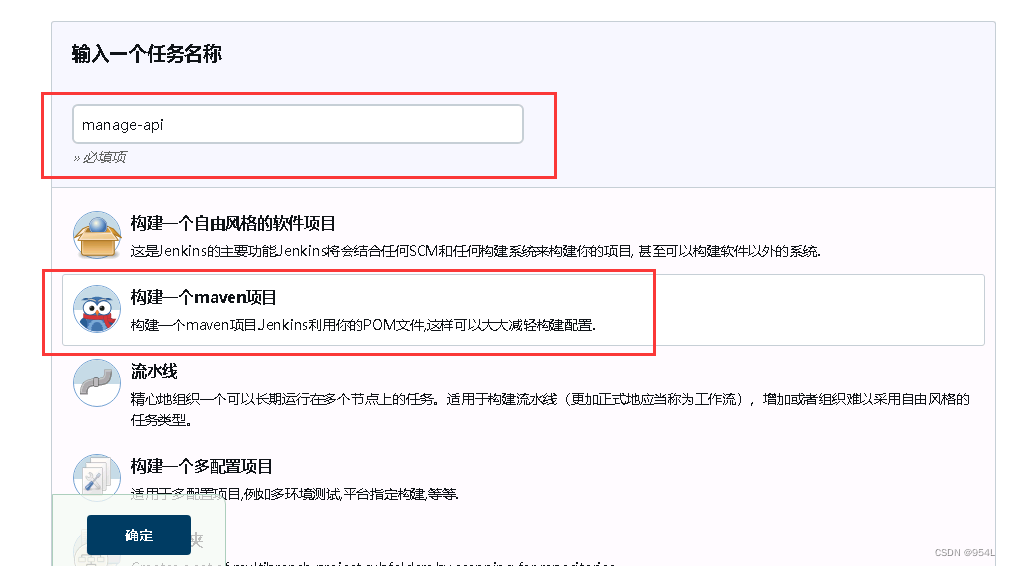
4.1 配置清理旧的构建
不清理的话可能jar包会越来越多撑满磁盘
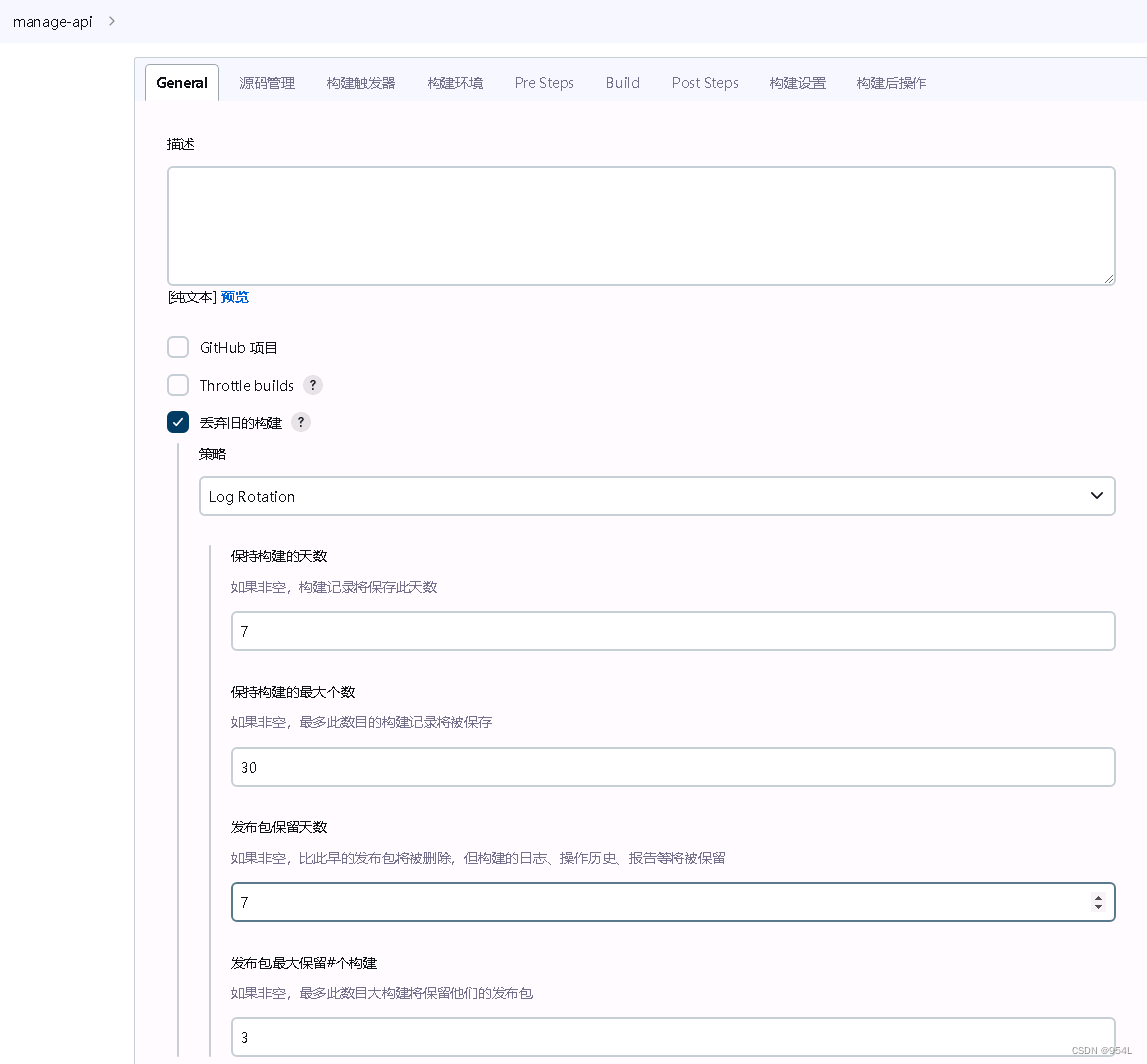
4.2 创建svn账密凭证
id/用户名:svn账号
密码:svn密码
描述:凭证名称(可不填)
其余可不填,点击添加即可
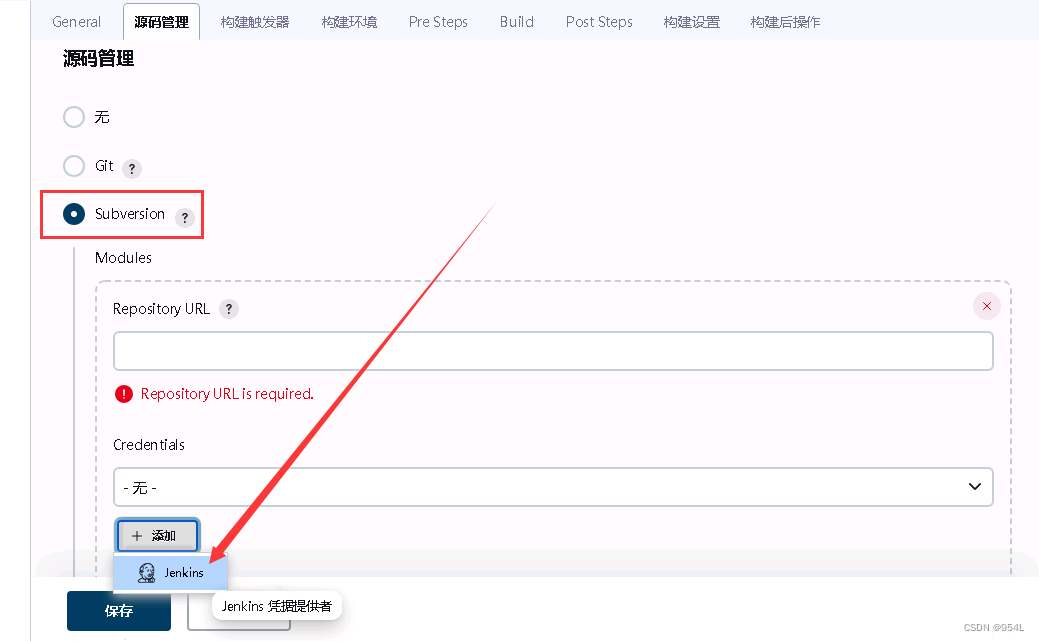
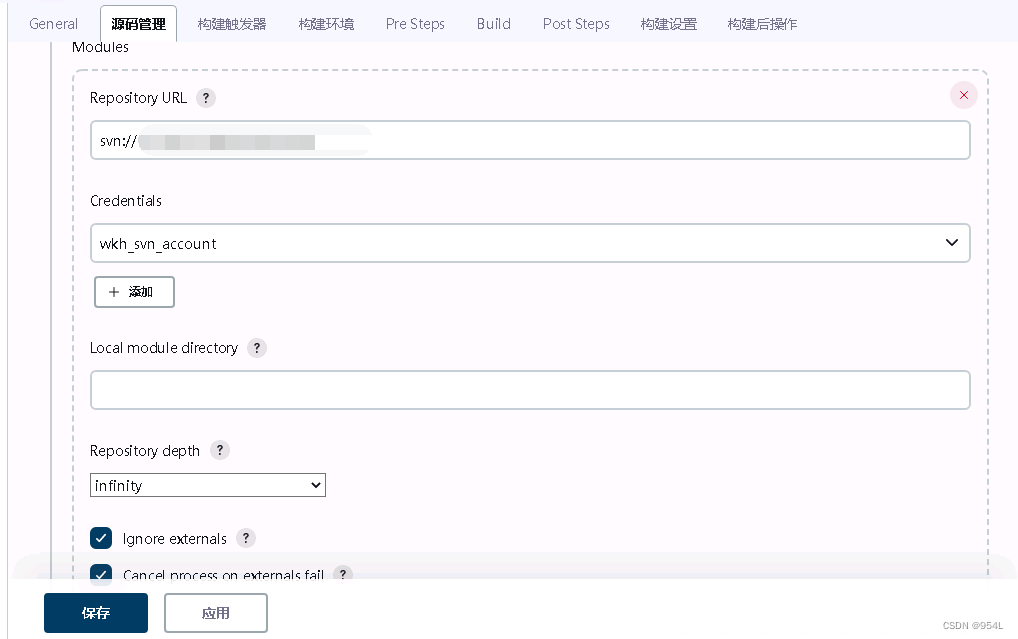
4.3 填写build命令
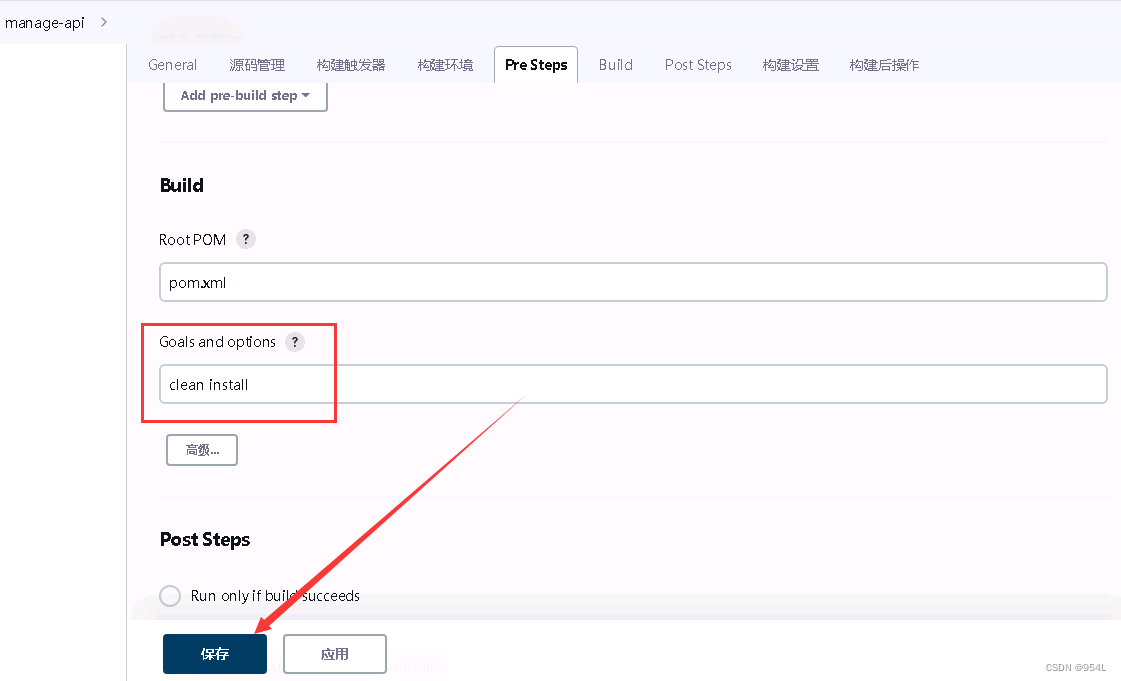
clean package或clean install
4.4 首次构建
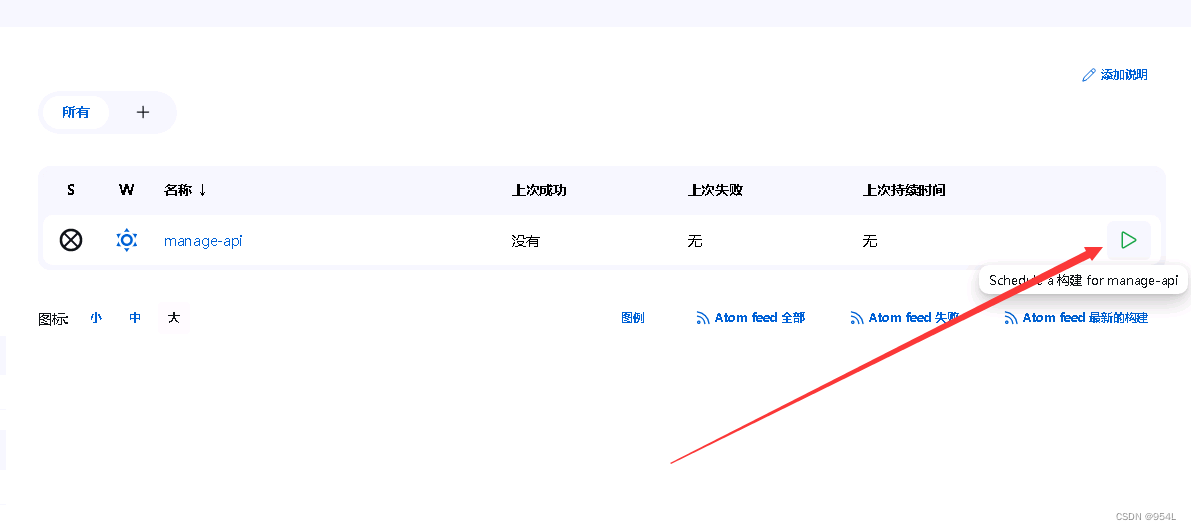
下图表示正在拉取svn项目,耐心等待即可
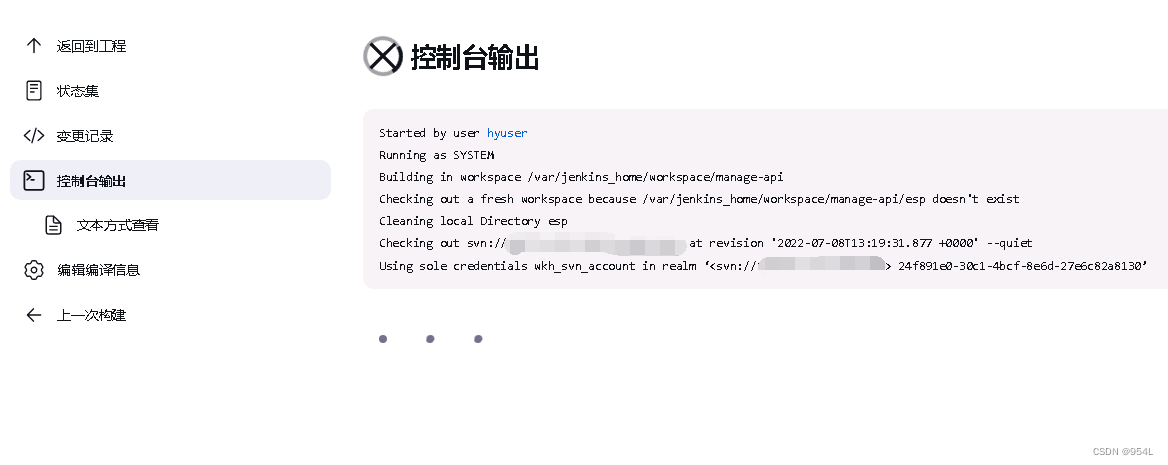
至此为止,就可以符合大部分maven项目拉取、打包的功能了,剩下一些简单的sh脚本启动可自行百度,很简单。
下文偏俺公司个性化操作,执行sh文件来启动项目等,对他人意义不大,可以了解了解;或者把我执行sh文件的shell命令改成启动java程序即可
5. 配置maven运行命令及shell脚本
5.1 maven父子项目依赖指令配置

5.2打包完成之后shell命令
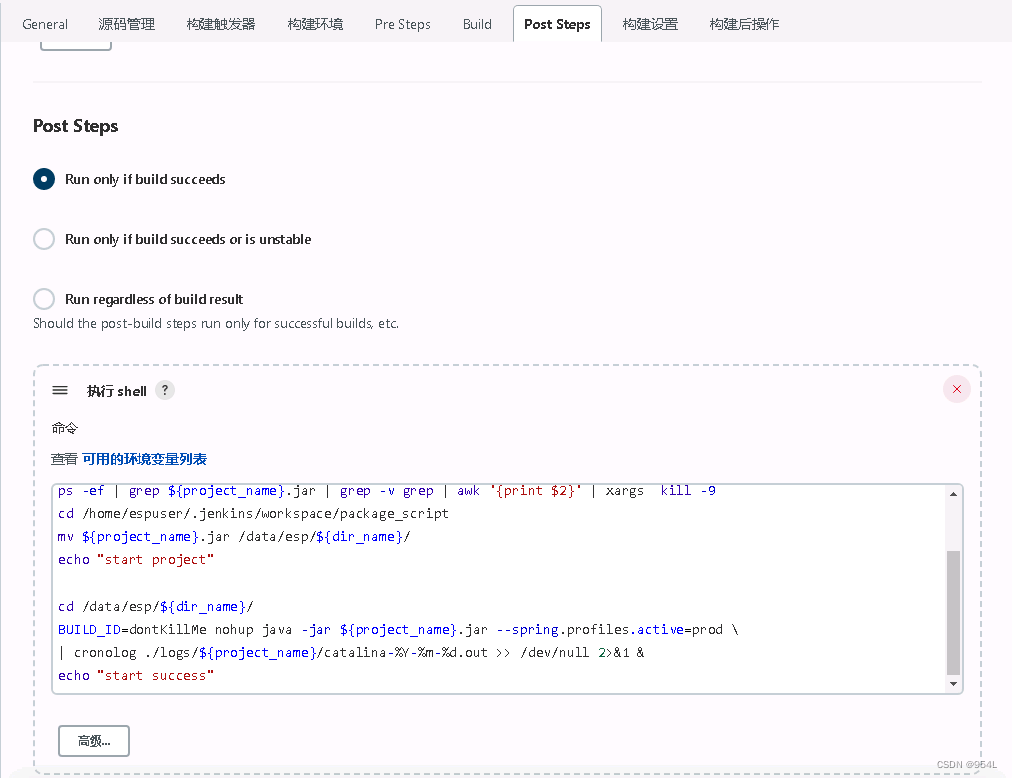
#!/bin/bash
project_name="manage"
dir_name="manage"
ps -ef | grep ${project_name}.jar | grep -v grep | awk '{print $2}' | xargs kill -9
cd /home/espuser/.jenkins/workspace/package_script
mv ${project_name}.jar /data/esp/${dir_name}/
echo "start project"
cd /data/esp/${dir_name}/
BUILD_ID=dontKillMe nohup java -jar ${project_name}.jar --spring.profiles.active=prod \
| cronolog ./logs/${project_name}/catalina-%Y-%m-%d.out >> /dev/null 2>&1 &
echo "start success"
到这就全配置好了,保存后点击部署即可;查看控制台输出:↓
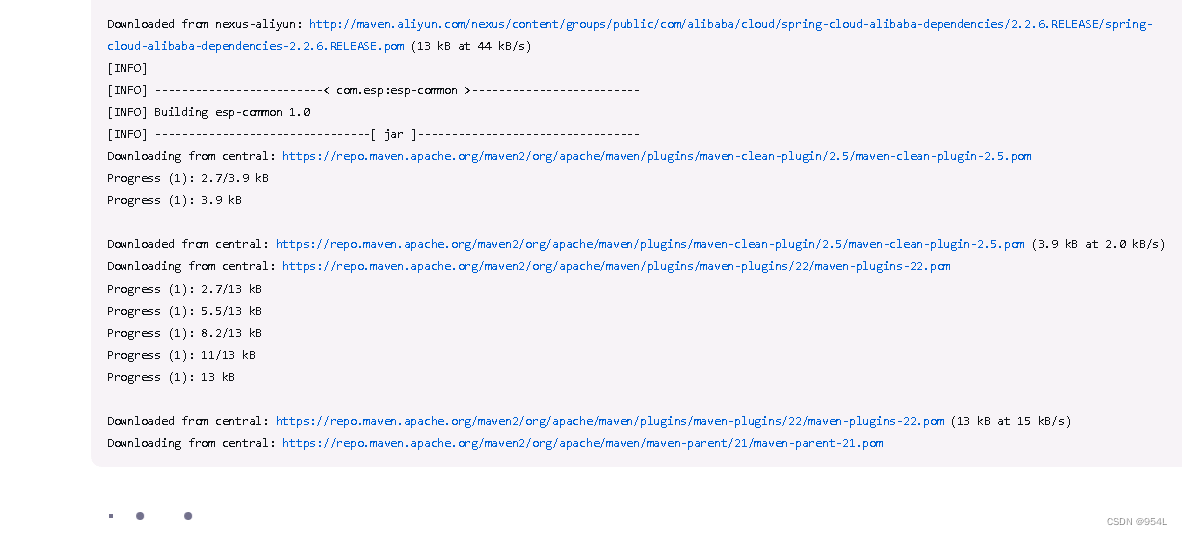
到此这篇关于Docker安装jenkins实现微服务多模块打包的示例代码的文章就介绍到这了,更多相关Docker jenkins多模块打包内容请搜索得得之家以前的文章希望大家以后多多支持得得之家!
本站部分内容来源互联网,如果有图片或者内容侵犯您的权益请联系我们删除!
